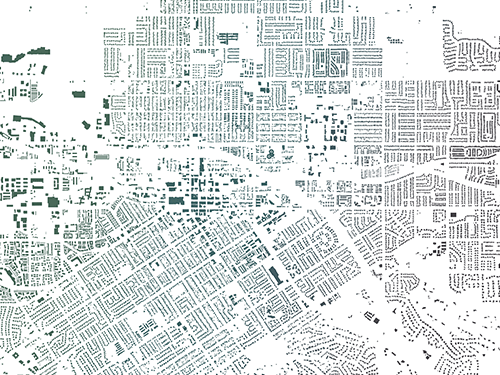Vídeo
Este tutorial también está disponible en vídeo.
Cambiar el título del elemento emergente y eliminar campos
Empezará por revisar la configuración predeterminada de la ventana emergente. Cambiará el título del elemento emergente y eliminará los campos que no sean necesarios.
- Abra el mapa web Ingresos de cabina de peaje durante 2021.
Aparece un mapa de cabinas de peajes de las autopistas de Brasil. La capa se simboliza para mostrar el total de ingresos de cada cabina en 2021.
- Si es necesario, en la cinta, haga clic en Iniciar sesión. Inicie sesión con su cuenta de organización de ArcGIS.
Nota:
Si no tiene cuenta de ArcGIS, puede registrarse para obtener una cuenta pública gratuita.
- En la barra de herramientas Configuración (clara), haga clic en el botón Elementos emergentes.

Nota:
Si el botón Elementos emergentes no está disponible, en el panel Capas, haga clic en Ingresos de cabina de peaje durante 2021. El botón Elementos emergentes solo está disponible cuando se selecciona una capa.
Aparece un elemento emergente de ejemplo. El título del elemento emergente es redundante con el título del mapa. Lo reemplazará por el nombre de la cabina de peaje.
- En el panel Elementos emergentes, haga clic en Título.

- En el cuadro de texto Título, borre el texto existente. Escriba Cabina de peaje: seguido de un espacio.
- Junto al cuadro de texto, haga clic en el botón Campos.

- En la ventana Agregar campo, haga clic en Praca_de_pedagio.
Praça de pedágio es el término portugués para cabina de peaje.
En la ventana emergente de muestra, el título se actualiza.

No necesita repetir el campo Praca_de_pedagio en la lista de campos, por lo que lo eliminará.
- En el panel Elementos emergentes, haga clic en Lista de campos.
- Desplácese a la parte inferior de la lista de campos. Junto a Praca_de_pedagio, haga clic en el botón Eliminar.

La ventana emergente sigue mostrando 23 campos. Esta es más información de la que desea exponer en el informe. No desea que la gente tenga que ordenar por campos no importantes, como Latitud y Longitud, para encontrar la información que necesita para interpretar el mapa. Eliminará esos campos que no son esenciales para su informe.
- Elimine los siguientes campos:
- Data_da_Ativacao
- Direcao
- Km_m
- Latitud
- Longitud
- Sentido
- Tipo_de_Pista
Sugerencia:
Si elimina un campo accidentalmente, haga clic en Seleccionar campos. En la ventana Seleccionar campos, haga clic en el campo y en Hecho.
Los campos de fecha -01/2021 a 12/2021-son importantes; muestran los ingresos recaudados en cada cabina de peaje en cada mes. Sin embargo, una larga lista de números es difícil de interpretar. También eliminará estos campos y los sustituirá por un gráfico.
- Elimine los 12 campos de fecha.
Solo quedan cuatro campos en la ventana emergente: Concessionaria,Municipio,Rodovia y UF.

Agregar un gráfico
A continuación, agregará un gráfico de líneas al elemento emergente para transmitir los ingresos mensuales de cada cabina de peaje. El gráfico reemplazará los 12 campos de fecha que ha eliminado.
- En la parte inferior del panel Elementos emergentes, haga clic en Agregar contenido.
- En la ventana Contenido, haga clic en Gráfico.

- En la ventana Configurar gráfico, haga clic en el botón Línea. Haga clic en Seleccionar campos.

- En la ventana Seleccionar campos, haga clic en todos los campos de fecha para ir de 01/2021 a 12/2021.
Aparece un gráfico en la ventana emergente de muestra. Muestra cómo los ingresos de la cabina de peaje seleccionada han cambiado con el tiempo.

- En la ventana Seleccionar campos, haga clic en Hecho. En la ventana Configurar gráfico, haga clic en Hecho.
Agregará un título para que la gente sepa qué representa el gráfico.
- En el panel Elementos emergentes, en la sección Medios, en Título, escriba Ingresos mensuales en 2021 (R$).

R$ es el símbolo del real brasileño. En la ventana emergente de muestra, el título aparece sobre el gráfico.
Agregar una expresión a la lista de campos
Los valores más importantes que se deben mostrar en su informe son los ingresos totales de cada cabina de peaje durante el año. Lamentablemente, no hay ningún campo con esta información. Sin embargo, puede escribir una expresión Arcade para sumar todos los ingresos mensuales. De hecho, la simbología del mapa se creó solo con esa expresión y se puede reutilizar en las ventanas emergentes.
- Cerca de la parte superior del panel Elementos emergentes, en la sección Opciones, haga clic en Expresiones de atributos.

- Haga clic en Agregar expresión.
- En la ventana del generador de expresiones, en la parte inferior de la barra de herramientas, haga clic en el botón Expandir.

- En la barra de herramientas, haga clic en Sugerencias.
Las expresiones utilizadas en cualquier otra parte del mapa se enumeran aquí.
- En el panel Sugerencias, en Existentes, haga clic en Total de ingresos durante 2021 (Simbología).

Nota:
Hay dos expresiones con el mismo nombre. No importa en cuál se hace clic.
Se agregó la siguiente expresión a la ventana: Sum($feature.F01_2021 + $feature.F02_2021 + $feature.F03_2021 + $feature.F04_2021 + $feature.F05_2021 + $feature.F06_2021 + $feature.F07_2021 + $feature.F08_2021 + $feature.F09_2021 + $feature.F10_2021 + $feature.F11_2021 + $feature.F12_2021).
Esta expresión utiliza la función Suma para sumar todos los valores de los campos de fecha.
- En el cuadro de título de la parte superior de la ventana, elimine el texto Nueva expresión y escriba Total de ingresos durante 2021.

- Haga clic en Hecho.
- En el panel Expresiones de atributos, haga clic en la flecha atrás.

A continuación, agregará la expresión a la lista de campos.
- En el panel Elementos emergentes, en la secciónLista de campos, haga clic en Seleccionar campos.

- En la ventana Seleccionar campos, en Expresiones, haga clic en Total de ingresos durante 2021.
- Haga clic en Hecho.
En la ventana emergente de muestra, aparece una nueva fila en la lista de campos.

El valor total de los ingresos es el valor más importante de este mapa, por lo que lo moverá al principio de la lista.
- En el panel Elementos emergentes, en la sección Lista de campos, junto a Total de ingresos durante 2021, haga clic en el botón Mover y arrastre la expresión a la parte superior de la lista, encima de Concessionaria.

Formatear campos
En la ventana emergente de muestra, el valor Total de ingresos durante 2021 es un número largo con muchos decimales y el resto de nombres de campo están en portugués. A continuación, cambiará el formato de los campos para facilitar la lectura de los números y para que el texto sea adecuado para un público angloparlante.
- En la barra de herramientas Configuración, haga clic en el botón Campos.
- En el panel Campos, haga clic en el campo Concessionaria.

- En la ventana Formato, en Nombre de visualización, elimine el texto existente y escriba Empresa gestora.

- Haga clic en Hecho.
El elemento emergente de muestra se actualiza. Muestra el nombre de visualización en inglés en lugar del nombre de campo portugués.
- En los siguientes campos, cambie Nombres de visualización:
- Municipio-Municipalidad
- Rodovia-Autopista
- UF-Estado
- En el panel Campos, desplácese hasta la parte inferior de la lista y haga clic en Total de ingresos durante 2021.
Dado que los valores devueltos por esta expresión son numéricos, hay más opciones disponibles en la ventana Formato.
- En la ventana Formato, asegúrese de que el valor de Dígitos significativos esté establecido en 2 posiciones decimales. Habilite la opción Mostrar separador de miles.

- Haga clic en Hecho.
Se muestra el valor de Total de ingresos durante 2021 en la ventana emergente de muestra con su nuevo formato. El elemento emergente está completo.

- Cierre el panel Campos.
- Explore el mapa. Haga clic en varios puntos y revise sus elementos emergentes.
- En la barra de herramientas Contenido (oscura), haga clic en el botón Guardar y abrir. Haga clic en Guardar como.

- En la ventana Guardar mapa, acepte la configuración predeterminada y haga clic en Guardar.
Su mapa web está completo. Los elementos emergentes transmiten claramente información que es relevante para su informe. En este tutorial, aprendió a configurar elementos emergentes y campos. Ha eliminado, reordenado y cambiado el nombre de los campos. Ha creado un gráfico y ha reutilizado Arcade expresión de Arcade.
Encontrará más tutoriales en la galería de tutoriales.